Adobe InDesign esitlehe kohandamine on oluline samm, et luua oma projekti jaoks atraktiivne ja hästi struktureeritud disain. Selles õpetuses näitame, kuidas tõhusalt lisada ja kohandada oma peamisel leheküljel peatükinumbrit ja jaotust. See protsess tagab, et teie dokument ei näe mitte ainult professionaalne välja, vaid on ka sisuliselt ühtlane. Alustame kohe.
Peamised tähelepanekud
- Esitleht on sinu projekti esimene mulje.
- Peatükinumbrid ja jaotuse markeeringud on dokumendi navigeerimise jaoks üliolulised.
- On oluline need elemendid otse malli lehelt tuletada ja ajakohastada.
Samm-sammuline juhend
Alusta peamise lehe algse olukorra ülevaatamist. Enamasti pole siin veel midagi täidetud ega kohandatud. Kasuta võimalust, et alustada pildi lisamisega, mis visuaalselt sobib sinu projekti teemaga. Selle saad tõhusalt teha klahvikombinatsiooniga Ctrl + Alt + C, et pilt proportsionaalselt sobituks. Veendu, et pilt oleks hästi tsentreeritud, et saavutada harmooniline disain.
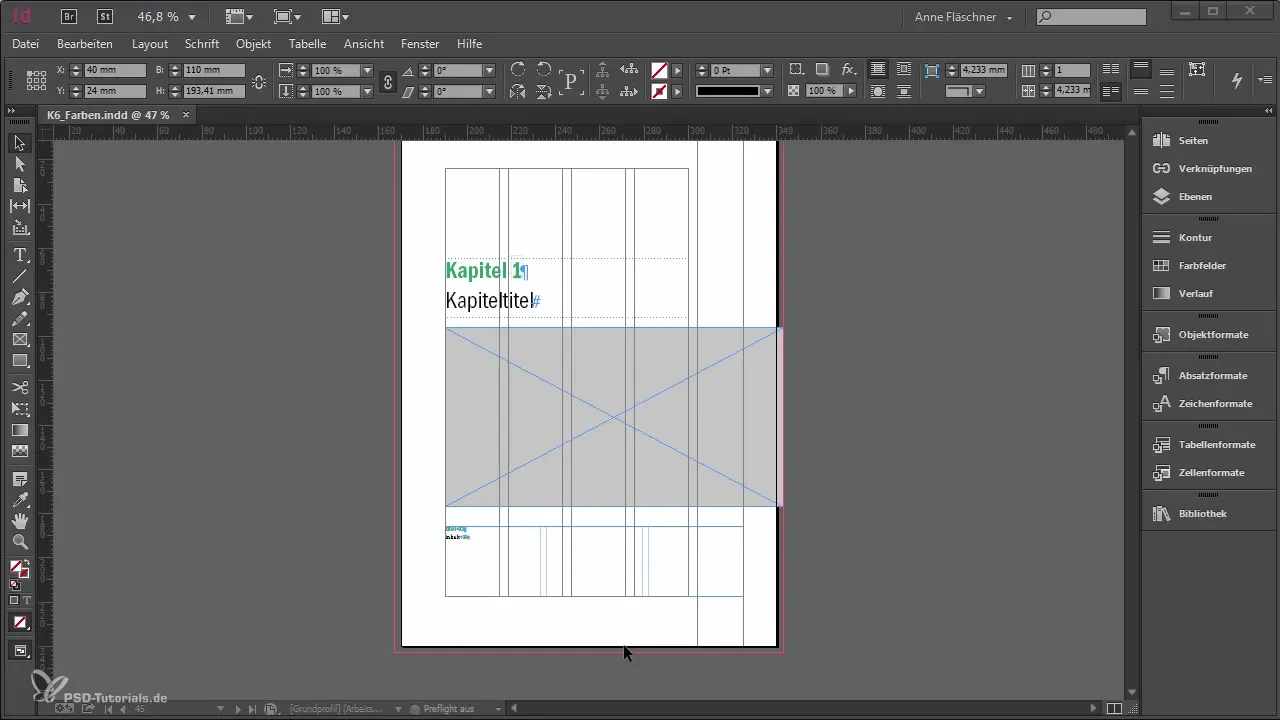
Järgmine oluline nõue on peatüki pealkirja lisamine. Mine lehele 1 ja kopeeri peatüki pealkiri, et seejärel lisada see esitlehele. Oluline on, et siin ei kasutataks lihtsalt teksti mallilehelt, vaid et kohandaksime peatüki pealkirja tõeliselt. Sa soovid veenduda, et õige peatükinumber kuvatakse.
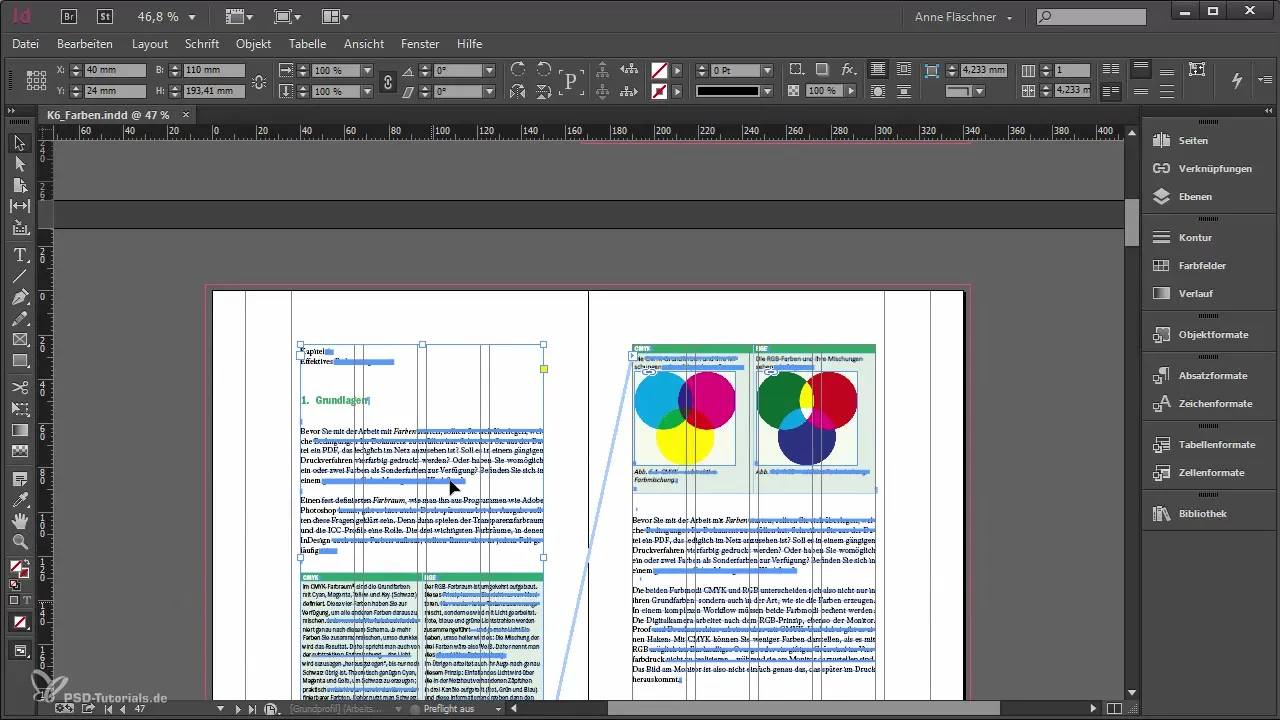
Teave sinu peatüki pealkirja jaoks on salvestatud mallilehele, ja on oluline, et edastaksid need andmed õigesti. Kui vaatad mallilehte, märkad, et seal on peatüki pealkirjale mõeldud jaotuse markeering. See on mõistlik, kuna see jaotus kordub ka järgmistes lehtedes. Kui teed selle kohanduse, tagatakse teie dokumendi sisestruktuuri järjepidevus.
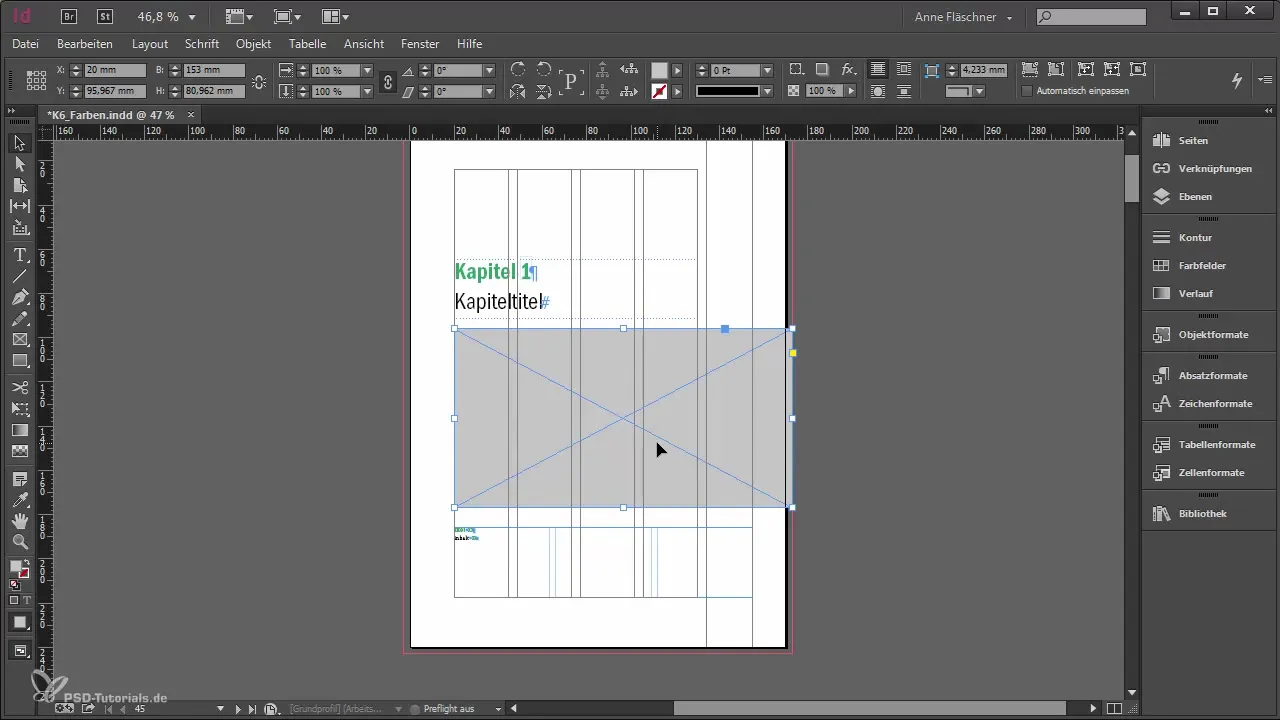
Muudatuste tegemiseks oma peatüki pealkirjas saad kasutada numbrite ja jaotuse valikuid. Paremklõpsa vastaval kohal, et määrata jaotus. Kui oled selle teinud, saad muretult oma vahepeal kopeeritud pealkirja kanda.
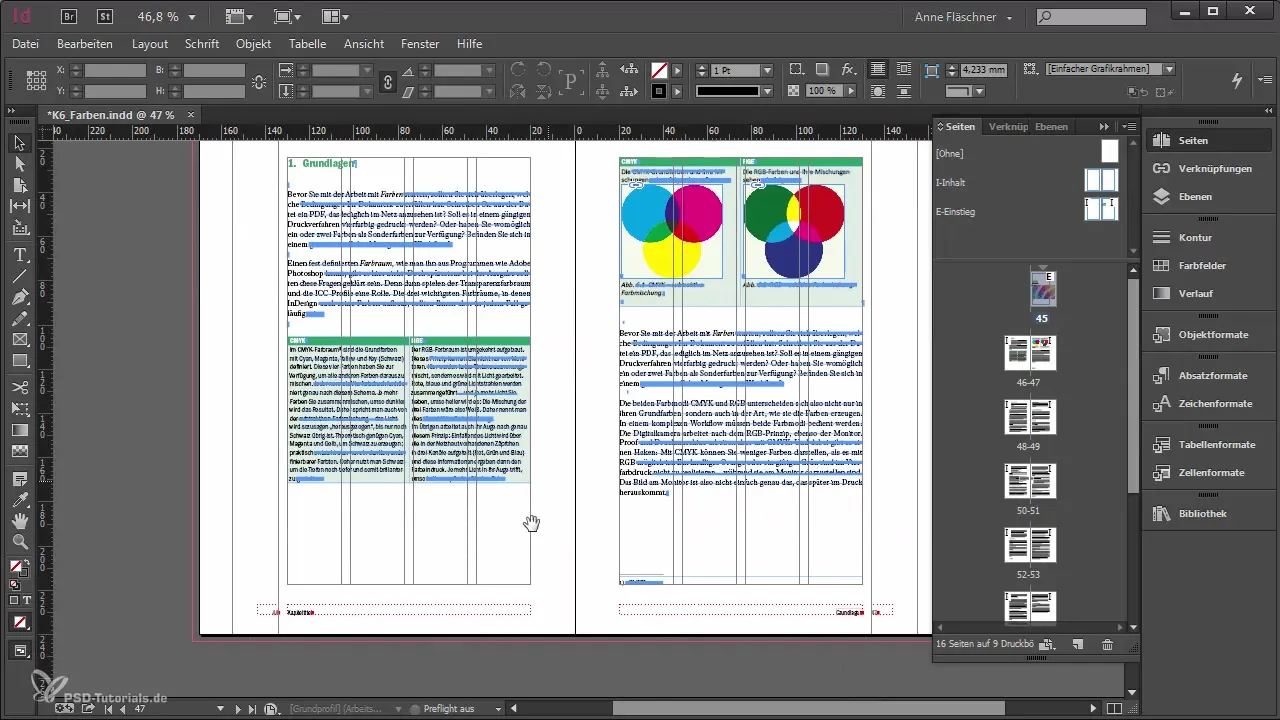
Lisaks peaksid kohandama peatükinumbrit. Veendu, et jaotuse markeering peatükinumbrile oleks samuti määratletud. Kui oled normaalses vaates, näed numbrit ümbritsemas väikest, nähtamatut kastikest. See markeering on oluline, kuna seda ajakohastatakse ka järgnevates lehtedes.
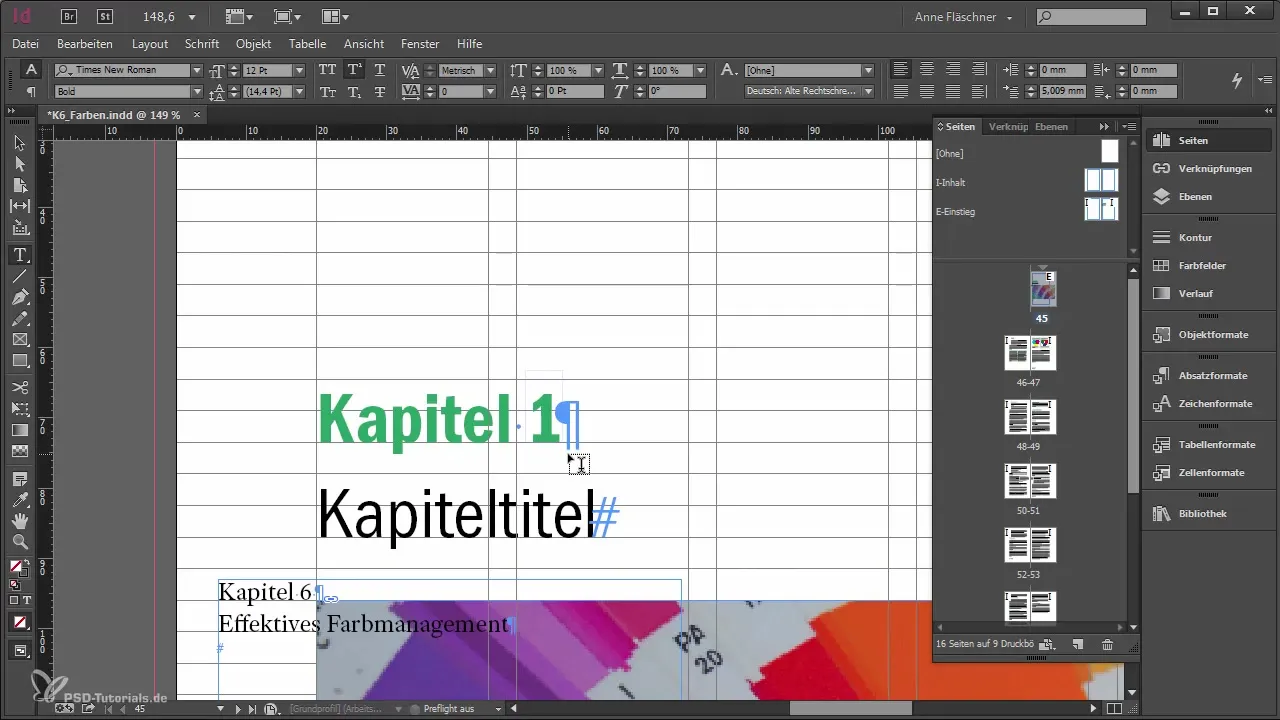
Kuna kõik muudatused on õigesti üle võetud, on vajalik dokument lühidalt sulgeda ja seejärel uuesti avada. See tagab jaotuse markeeringute ja peatükinumbrite värskendamise.
Kui kõik on hästi läinud, näed, et sinu esitlehe disain on nüüd atraktiivne ja peatükinumber kuvatakse korrektselt igal vastaval leheküljel. See viimane kontroll on oluline, et veenduda, et sinu kohandused on jõustunud.
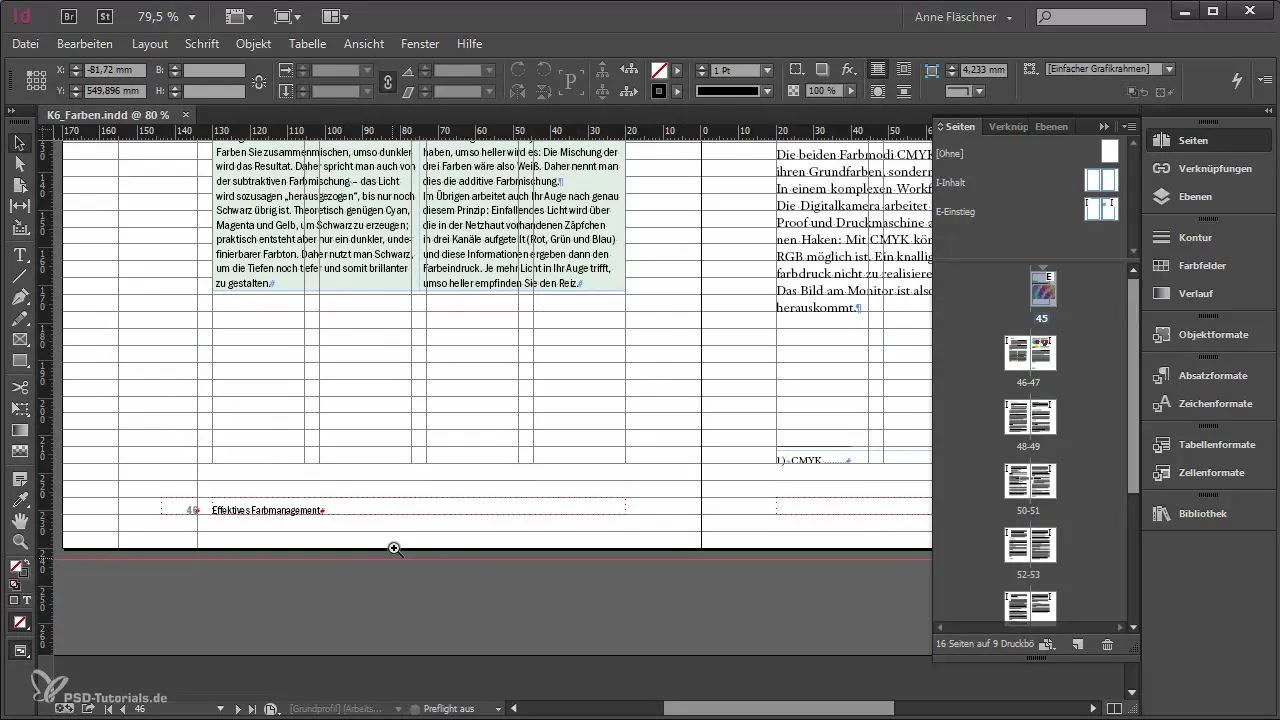
Kokkuvõte - esitlehe kohandamine Adobe InDesignis: peatükinumbrid ja jaotused
Sa oled nüüd õppinud, kuidas kohandada esitlehte Adobe InDesignis, värskendades peatükinumbreid ja jaotusmarkeeringuid. Need sammud aitavad tagada, et sinu projekt näeb professionaalne ja kasutajasõbralik välja.
Korduma kippuvad küsimused
Kuidas lisada pilti esitlehele?Kasutage kombinatsiooni Ctrl + Alt + C, et pilt proportsionaalselt kohandada.
Kuidas saan peatüki pealkirja kohandada?Kopeeri peatüki pealkiri mallilehelt ja lisa see esitlehele.
Kuidas veenduda, et peatükinumber kuvatakse õigesti?Määratle peatükinumber numbrite ja jaotuse valikute kaudu ning sule dokument värskendamiseks.
Miks on oluline jaotuse markeering õigesti määrata?Jaotuse markeering tagab struktuuri ja navigatsiooni järjepidevuse sinu dokumendis ning õigesti jätkumise.


